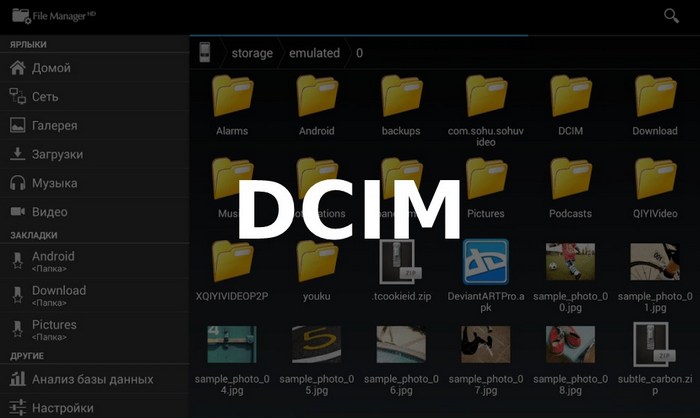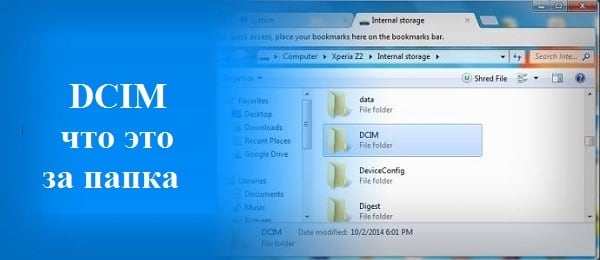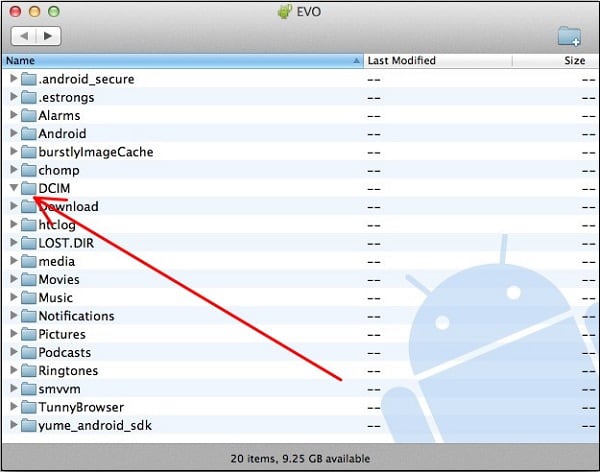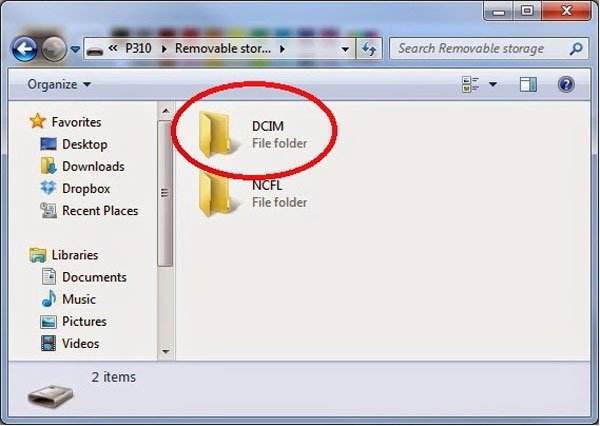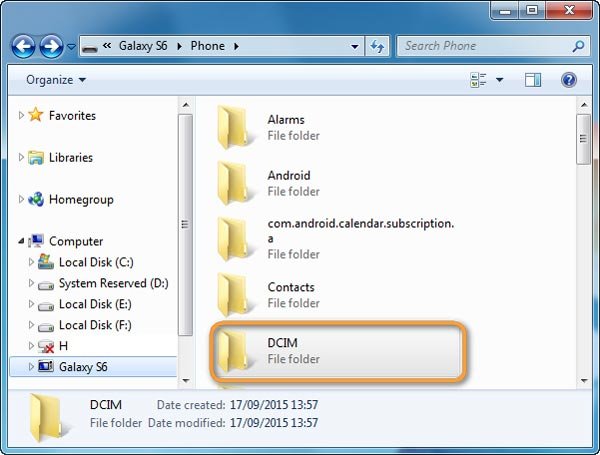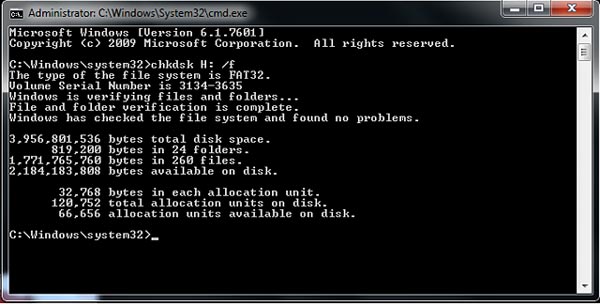Dicm папка что это
Папка DCIM камер: почему фотографии хранятся там?
Что за папка DCIM в смартфоне и камере, и почему все снимки попадают туда?

А что это за папка такая — DCIM?
… и почему фотографии складируются именно там? Кто знает ответ — пролистывайте страницу. А кто не знает, запоминаем, что..
DCIM — это просто стандарт, который и дал название папке устройства

Из чего состоит папка DCIM
Собственно, что тут рассказывать, можете убедиться сами. В числе пунктов этой самой интероперабельности лежит и «обязательство» сохранять снимки в указанную папку. А та часто содержит (и, по идее, должна содержать) множество подпапок. Каждой из них присваивается уникальный номер из трёх цифр — от 100 до 999 плюс пять алфавитно-цифровых символов. Символы, в свою очередь, не столь важны для стандарта, и их присвоение регулируется производителем произвольно. Например, конторе под названием Apple вообще повезло — их код из этих букв и состоит. Если вы владелец iPhone, проверьте — папки именуются типа 101APPLE, 102APPLE и т.п.
Далее. Уже в каждой из подпапок мы обнаруживаем сами снимки (стандарт разрешает присутствие отдельной папки типа CAMERA). Каждый из них начинается с четырёхзначного кода того же алфавитно-цифрового вида. За ними следуют как минимум 4 (и не менее) цифры:
Присвоение имён снимкам также не регулируется спецификацией, но порядок присвоения гарантирует логичную очерёдность — в какой снимали, в такой фото и сохраняется.
Что там есть ещё?
Все придерживаются этого стандарта?
Да, если проводить аналогию с геометрией, этот стандарт является аксиомой для каждого производителя. Т.е. тем, что другим быть не может. Благодаря ему любая камера увидит вставленную и подготовленную должным образом карту как устройство хранения и будет записывать снимки и видео туда. Многие камеры благодаря этому же стандарту не сделают ни одного снимка, пока вы карту не вставите. В смартфонах и iPhon-ах всё также. Благодаря встроенной памяти они вмещают изображения со встроенных камер без труда. Однако принцип для сохранения изображений с «мыльниц» перекочевал на смартфоны без изменений, ведь многие из них, по сути, являются сегодня именно цифровыми видеокамерами с возможностью позвонить и выйти в сеть. Причём папка DCIM, как вы могли заметить, появляется и во внутренней памяти смартфона, так и на карте памяти. Далее. Не забывайте, что наличие стандарта — всегда огромный плюс. Он, например, заставит компьютер увидеть карту, откуда бы её не извлекли: из мыльницы, Андроида или iPhone. Не форматируя при этом карту всякий раз.
Папка DCIM на телефоне — зачем она нужна?
Какие файлы хранятся в папке DCIM на смартфоне?
DCIM (Digital Camera IMages) — папка на смартфоне, в которой хранятся все созданные с помощью мобильного устройства фотографии. Ее название переводится как «цифровые изображения с камеры». Многих пользователей интересует, почему папка называется именно так. Это необходимо из-за спецификации DCF, которая регулирует общие правила проектирования файловой системы.
Стандарт содержит определенные требования, которые нужны для гарантии совместимости. К этим требованиям относится и название папки, которое должно быть одинаковым для всех устройств (телефонов, планшетов, цифровых камер и т.д.). Если бы у каждого производителя цифровой камеры или операционной системы смартфона была своя уникальная папка с изображениями, программы не всегда могли бы автоматически находить фотографии на подключенном устройстве. Благодаря спецификации пользователям проще переносить изображения, например, с цифровой камеры на компьютер.
Что находится в папке DCIM на телефоне?
Папка DCIM содержит фотографии, сделанные мобильным устройством с помощью основной и фронтальной камер. Обычно они находятся в подпапке «Camera». Кроме этого, в подпапке «Screenshots» находятся сделанные пользователем скриншоты.
Если на смартфоне установлены другие приложения, сохраняющие изображения на телефон (социальные сети, программы для ретуши и обработки фотографий, приложения для создания анимаций, фотохостинги, интернет-сервисы и т.д.), в папке DCIM могут быть подпапки с этими изображениями. Каждая подпапка обычно названа так же, как и само приложение, через которое изображения были скачаны на телефон.
Названия подпапок в DCIM могут включать цифры от 100 до 999. Сами фотографии будут отображаться в порядке их создания, а названия обычно содержат дату и точное время, когда изображение было сделано.
Для чего служит папка DCIM?
DCIM (Digital Camera Images) – это специальная папка. Она есть на фотокамере или на телефоне, оснащенном фотокамерой. В этой папке по умолчанию можно сохранить все фотографии. Разработчики назвали это папкой, хотя, вообще-то, это особый стандарт. Стандарт структуры каталогов для фотографий.
И поскольку это стандарт, то во многом это именно его заслуга в том, что работу с мультимедийными устройствами необходимо признать организованной. То есть хранить файлы в такой папке очень удобно. Как только вы вставляете карту памяти в телефон или фотоаппарат, так сразу же устройство начинает сканировать директории для того, чтобы найти папки «DCIM». Вам сразу же показывают доступные фотографии. Там же можно сохранить новые снимки.
Если бы не было такого стандарта, то в этом случае каждое мультимедийное устройство вынуждено было бы затрачивать дополнительные усилия, чтобы сканировать и определить нужную ему директорию для сохранения фото- и видеофайлов (мультимедийных файлов).
Если этой папки почему-то нет, то она будет создана. Точно так же некоторые компьютерные программы для работы с изображениями ведут поиск этой папки после того, как вы присоедините устройство к компьютеру. Экономия времени для сканирования карты памяти – налицо. То есть устройство не ищет и не перебирает лишние файлы.
Итак, всегда одно и то же название, всегда одна и та же папка. И не только на телефоне, но и, например, на флешке или цифровике. Без такой папки нельзя. Невозможно даже сохранить все в папке под другим названием.
И если вдруг случайно вы как-то удалите папку DCIM, то у вас автоматически появятся проблемы. Ведь компьютер без папки не видит фотографии. И тут уж ничего не остается, как восстановить папку.
Вот, к примеру, проверенный способ, как восстановить утерянную папку. Для начала необходимо вспомнить, как называлась папка, которая находилась на флешке. Допустим, она называлась DCIM (фотографии). После этого необходимо набрать вручную путь к этой папке «мой компьютер» – “съёмный диск (G)” – “DCIM”. В результате вы обнаружите хорошо знакомую папку “DCIM”, где находятся все фотографии.
Данную папку нужно будет переписать на свой компьютер. Как отмечают опытные специалисты, изменить стандартную папку можно, но в этом случае придется применить стороннюю программу. Таковой программой со стороны может стать Snap Photo Pro.
DCIM что это за папка
Если у вас имеется цифровая камера, смартфон или планшет со встроенной камерой, то вы можете заметить, что в памяти данных устройств (да и большинства аналогичных гаджетов) находится директория «DCIM». В ней обычно расположен ряд субдиректорий с довольно странными названиями, а также множество цифровых фотографий, отснятых на данном устройстве. В данном материале я расскажу, что такое директория DCIM, поясню, почему она так называется, и каково её предназначение.
Что это такое DCIM?
Термин «DCIM» является аббревиатурой от слов «Digital Camera IMages» (в переводе – «изображения цифровой камеры»). Как следует из названия данной папки, она предназначена для хранения различных изображений (в большинстве своём – фотографий), отснятых или созданных на таком устройстве.
Неизменное название «DCIM» для данной директории на довольно разных устройствах совсем не случайно. «DCIM» является частью «DCF» (аббревиатура от «Design Rule for Camera File System», в переводе — «правило проектирования для файловой системы камеры) — особой спецификации работы с цифровыми камерами, и распространённым стандартом современной цифровой индустрии.
Поскольку спецификация «DCF» стала всеобщей, разработчики фото-приложений для различных платформ встраивают в свои продукты инструментарий для работы с папкой DCIM и её функционалом.
При этом спецификация DCF не только указывает системе папку, в которой должны храниться отснятые фотографии. Она также требует, чтобы карта памяти (SD-карта) была отформатирована в специфической файловой системе (FAT12, FAT16, FAT32, или exFAT), а субдиректории и имена файлов, применяемые при сохранении фотографией, использовали специальный паттерн.
При этом операционная система ПК хорошо осведомлена о функционале папки DCIM на гаджетах, и, при подключении вашего смартфона к компьютеру, последний обычно сразу находит данную папку, и предлагает перенести её содержимое на жёсткий диск вашего ПК.
Содержимое папки DCIM
После того, как мы разобрали, что это такое DCIM и какова смысловая нагрузка данного термина, рассмотрим стандартное содержимое данной папки. Обычно она хранит в себе множество субдиректорий с именами, похожими на «123ABCDE», где «123» — это уникальный номер субдиректории (может быть в границах от 100 до 999), а «ABCDE» — пять букв алфавита, которые свободно выбираются разработчиками девайса.
Эти субдиректории обычно содержат внутри файлы с именами, которые состоят из 3-4 букв алфавита (часто DSC_, DSCF, DSC0, MOV_, IMG_ и др.), за которыми следует порядковый номер изображения (например, DSC_0001). Кроме того, в папке DCIM обычно расположена директория «.thumbnails», содержащая миниатюры всех имеющихся на устройстве изображений.
Если директория DCIM стала файлом DCIM
В некоторых случаях, папка DCIM в памяти вашего устройства может пропасть, а вместо неё на устройстве может оказаться файл DCIM огромных размеров. Это может произойти по следующим причинам:
В первом и втором случае рекомендую воспользоваться утилитами, способными восстановить повреждённую файловую систему (например, Magic FAT Recovery). В третьем же случае рекомендую поискать другие пути (к примеру, подключить телефон с «родной» картой к ПК, и уже с него скинуть нужные фото к себе на компьютер).
Заключение
Так для чего существует директория DCIM? Как видим, данный каталог используется для хранения цифровых изображений (обычно это фотографии) в памяти мобильных устройств – смартфонов, планшетов, цифровых камер и других похожих девайсов. Постоянство её нахождения, и особенности имён субдиректорий и файлов в ней определены спецификацией «DCF», которая чётко регламентирует не только выбор файловой системы (семейства FAT), но и требования к ряду папок и файлов на ней. Категорически не рекомендую удалять папку DCIM с памяти вашего устройства – это может иметь негативные последствия для работы вашей системы.
Окончательный учебник для восстановления папки DCIM на Windows 10 / 8 / 7 / XP и смартфоне
Размещено от Дороти Коллинз Июль 29, 2021 16: 10
Если вы хотите перенести изображения с телефона Android на компьютер, вы можете не увидеть изображения в папке DCIM после подключения моего телефона к компьютеру. Какая должна быть проблема для дела? Если у вас есть телефон Android, возможно, вы просматривали папку DCIM в проводнике.
Хотя многие люди управляют своими изображениями в DCIM, они не знают, что такое DCIM и какова функция. Учитывая, что все больше и больше людей используют телефон Android, мы поговорим о DCIM на Android и расскажем вам необходимые знания о нем.
Часть 1 : Что такое папка DCIM
DCIM, обозначает изображения с цифровых камер, по умолчанию используется для хранения снимков, сделанных цифровыми камерами на телефоне Android. Вообще говоря, во внутренней памяти телефона Android есть папка DCIM. Но если вы решите сохранить свои изображения на SD-карту, Android автоматически создаст на ней папку DCIM и сохранит организованные изображения.
В дополнение к хранению изображений, некоторые программы библиотеки фотографий могут обнаруживать папку Android DCIM и синхронизировать изображения между телефоном Android и компьютеромКак приложение Windows Photos.
Часть 2 : Как сделать пустую папку DCIM видимой
Мы обнаружили, что некоторые люди сообщали, что они не видели никаких изображений в папке DCIM при передаче изображений между Android и компьютером. В большинстве случаев это происходит из-за некорректной работы. И в этой части вы можете узнать, как сделать видимой пустую папку DCIM.
Ситуация 1: папка DCIM на Android пуста
Шаг 1 : Отключите телефон Android от компьютера. Перейдите в приложение «Настройки» из панели приложений и включите режим «Отладка по USB» в параметрах разработки.
Шаг 2 : Подключите телефон к компьютеру с помощью хорошего USB-кабеля. Убедитесь, что ваш телефон Android разблокирован, ваши фотографии должны отображаться в папке DCIM.
Ситуация 2: папка DCIM на SD-карте становится пустой
Шаг 1 : Извлеките SD-карту из компьютера, когда папка DCIM пуста. Обязательно разблокируйте SD-карту, если на ней есть ключ блокировки. Вставьте его в свой компьютер снова.
Шаг 2 : Удерживайте Win + R, чтобы открыть диалоговое окно «Выполнить», введите «CMD» и нажмите клавишу «Ввод», чтобы открыть окно командной строки. Затем выполните команду «chkdsk [буква диска SD-карты] / f».
Шаг 3 : Когда процесс завершится, откройте SD-карту, ваши изображения должны появиться в папке DCIM.
Часть 3 : Как восстановить потерянные изображения в папке DCIM
Если вы обнаружите, что несколько изображений не найдены в папке DCIM, это означает, что они повреждены. В таких случаях вам понадобится профессиональное приложение для восстановления DCIM, такое как Apeaksoft Восстановление данных, Его основные функции:
1. Этот инструмент восстановления DCIM способен восстановить потерянные фотографии из вашей папки DCIM в один клик, так что даже новички могут понять его за несколько секунд.
2. Восстановление изображения в различных ситуациях, таких как ошибка, случайное удаление, вирусная атака, повреждение файловой системы или формат SD-карты.
3. Поддержка различных форматов изображений, таких как JPG, ICO, PNG, BMP, GIF, PSD, TIFF, RAW и т. Д.
4. С лучшим приложением для восстановления папок DCIM вы можете восстановить изображения в исходных условиях, формате и качестве.
5. После сканирования пользователям разрешается просматривать все потерянные изображения, упорядоченные по форматам, и принять решение восстановить все из них или несколько конкретных.
6. Быстро, легко и восстановить фотографии без утечки конфиденциальности.
7. Кроме того, восстановление данных совместимо с Windows 10 / 8.1 / 8 / Vista / XP и всеми файловыми системами, такими как NTFS, FAT16, FAT32, exFAT, EXT и т. Д.
Как восстановить потерянные фотографии в папке DCIM
Шаг 1 : Поиск потерянных картинок в папке DCIM
Загрузите и установите лучшее программное обеспечение для восстановления DCIM на свой компьютер. Убедитесь, что к компьютеру подключен телефон Android или SD-карта.
Откройте Data Recovery, вы увидите две части: тип данных и расположение. Перейдите в область типа данных и выберите опцию «Изображение», поставив галочку напротив нее. Затем перейдите в область «Местоположение» и выберите свой телефон или SD-карту в разделе «Съемные диски». Если вы готовы, нажмите кнопку «Сканировать» в правом нижнем углу, чтобы просканировать папку DCIM и найти потерянные изображения.
Шаг 2 : Предварительный просмотр изображений перед восстановлением папки DCIM
После стандартного сканирования вы попадете на экран результатов с потерянными изображениями в папке DCIM. Нажмите на опцию «Изображение» на левой панели навигации, несколько папок с названиями JPG, ICO, PNG, GIF и другие на правой панели. Функция «Фильтр» на верхней ленте может помочь вам быстро найти изображение, которое вы хотите восстановить, по ключевым словам.
Если вы не можете найти нужные изображения, нажмите кнопку «Глубокое сканирование» в правом верхнем углу. Глубокое сканирование DCIM и поиск изображений, которые можно восстановить, займет больше времени.
Шаг 3 : Восстановление потерянных изображений в папке DCIM в один клик
Чтобы восстановить потерянные фотографии в DCIM, вы можете установить флажок перед каждым изображением, которое вы хотите восстановить. Нажмите кнопку «Восстановить», чтобы начать восстановление папки DCIM.
Когда это будет сделано, нажмите кнопку «Открыть папку» в окне «Восстановление завершено», чтобы открыть место назначения. Затем вы можете просматривать, копировать и вставлять или редактировать изображения как обычно.
Восстановление данных не имеет ограничений по количеству изображений для восстановления. Согласно нашему тестированию, он способен восстановить сотни снимков за несколько минут.
Часть 4 : Часто задаваемые вопросы по восстановлению папки DCIM
Где хранятся изображения на моем телефоне Android?
Фотографии, сделанные камерой, хранятся на карте памяти или в памяти телефона. Вы можете найти свои фотографии в папке DCIM.
Как открыть папку DCIM?
Вам нужно подключить свой телефон Android к компьютеру с помощью USB-кабеля, а затем найти папку DCIM и дважды щелкнуть ее, чтобы открыть.
Как исправить пустую папку DCIM на компьютере?
Когда вы обнаружите, что папка DCIM на компьютере пуста, вы можете использовать Apeaksoft Data Recovery, чтобы восстановить потерянные изображения из пустой папки DCIM.
Могу ли я восстановить удаленную папку DCIM с телефона Android?
Заключение
Поскольку производители улучшают технологию камеры на смартфоне, люди с большей вероятностью будут делать фотографии с помощью телефона Android. При передаче изображений между Android и компьютером некоторые люди сталкивались с проблемами, такими как их папка DCIM стала пустой. Поэтому мы поделились, как сделать восстановление DCIM в учебнике выше.